4Videosoft Screen Capture录音的方法
2021-03-22 09:22作者:下载吧
4Videosoft Screen Capture是一款功能齐全的视频录制软件,该软件主打功能是录制电脑屏幕,同时还有音频录制、屏幕截图等功能,而且操作起来也很简单。我们在日常生活中,常常需要录制电脑声音,以便自己能在其他地方使用录制的音频文件。而这款软件就可以帮助我们录制音频,并且还可以设置音频文件的格式。鉴于很多新手朋友不知道怎么对其操作,那么接下来小编就给大家详细介绍一下4Videosoft Screen Capture录音的具体操作方法,有需要的朋友可以看一看并收藏起来。
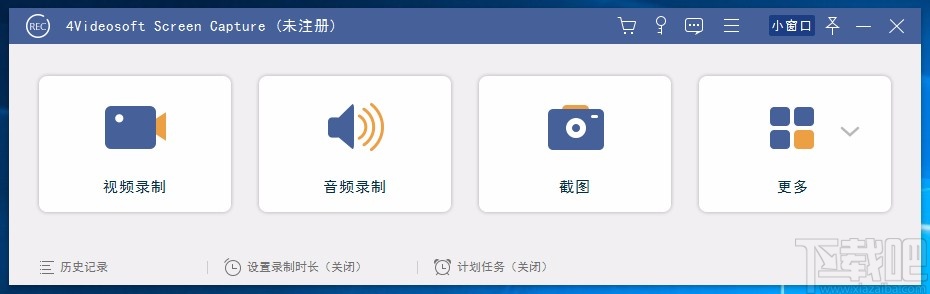
方法步骤
1.首先打开软件,我们在界面上找到“音频录制”选项,点击该选项就可以进入到音频录制页面。
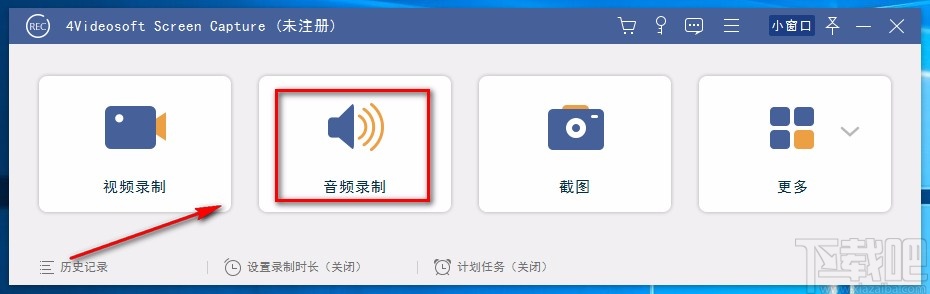
2.接着在音频录制页面中,我们在页面上找到“扬声器”和“麦克风”选项,这两个选项下方都有一个开关按钮,根据自己的需要决定是否打开这两个选项。
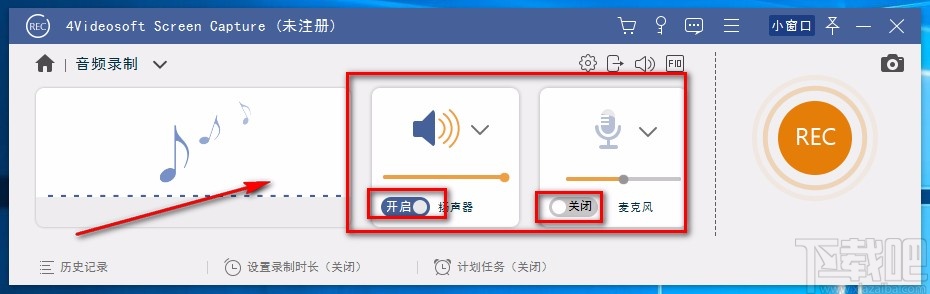
3.然后在界面右侧找到黄色的“REC”按钮,我们点击该按钮就可以开始录制电脑音频,如下图所示。
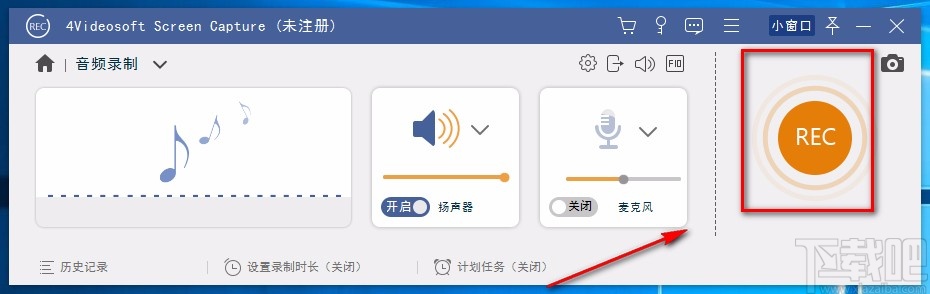
4.音频录制过程中,我们可以看到下图所示的界面,在界面左上方找到一个红色的矩形按钮,音频录制结束后,我们点击该按钮就可以停止录音。
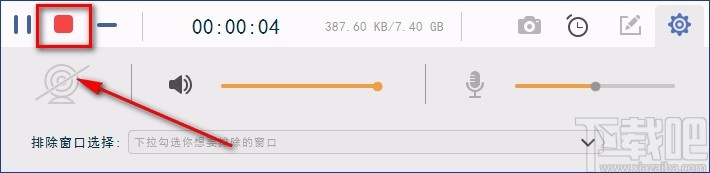
5.随后我们就可以看到下图所示的界面,我们在界面右下角找到“保存”按钮,点击该按钮就可以了。
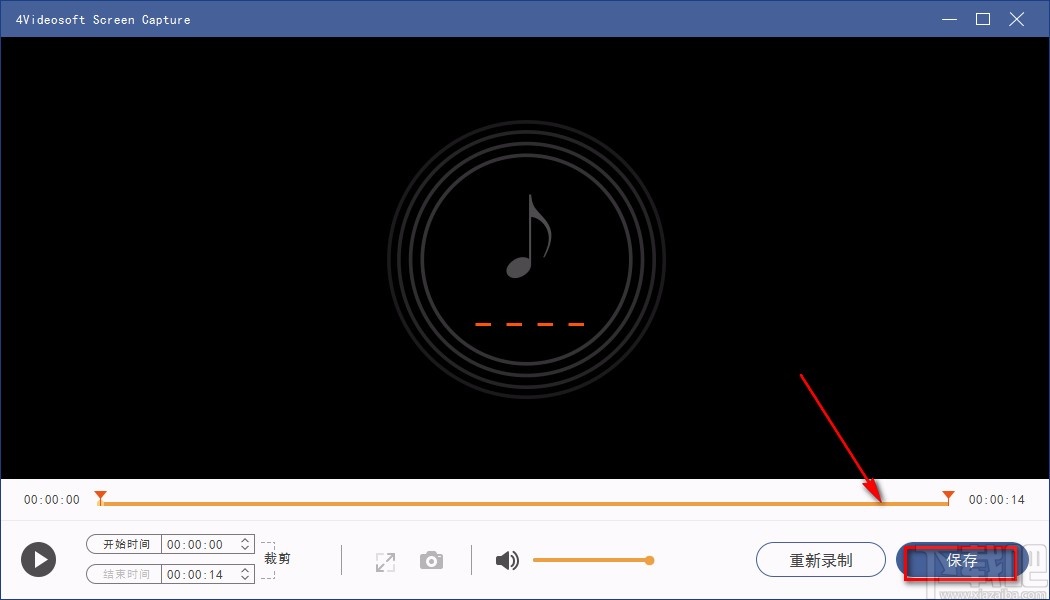
6.接下来就会看到下图所示的界面,我们在界面上找到“名称”文本框,在文本框中输入音频名称,并点击“输出路径”选项后面的三个小点按钮。
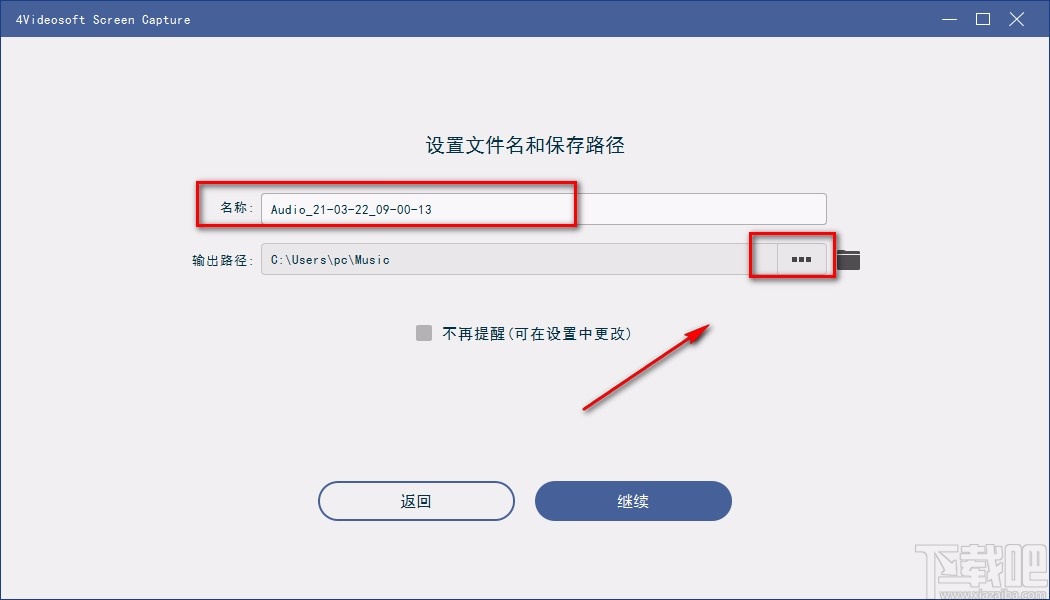
7.紧接着界面上就会出现一个文件保存路径选择页面,我们在页面中选择好文件的保存位置后,再点击页面右下角的“选择文件夹”按钮。
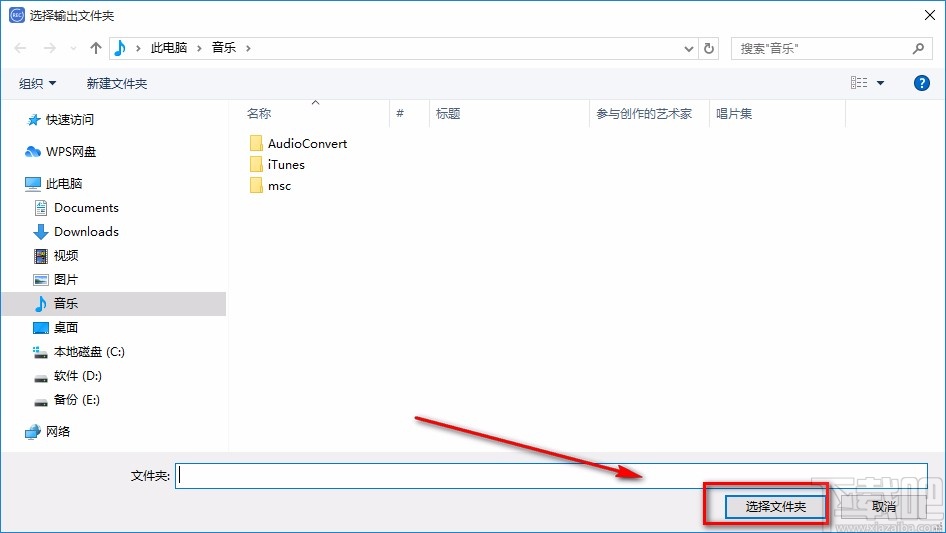
8.之后返回到文件名和保存路径设置页面,我们在页面下方找到“继续”按钮,点击该按钮就可以了。
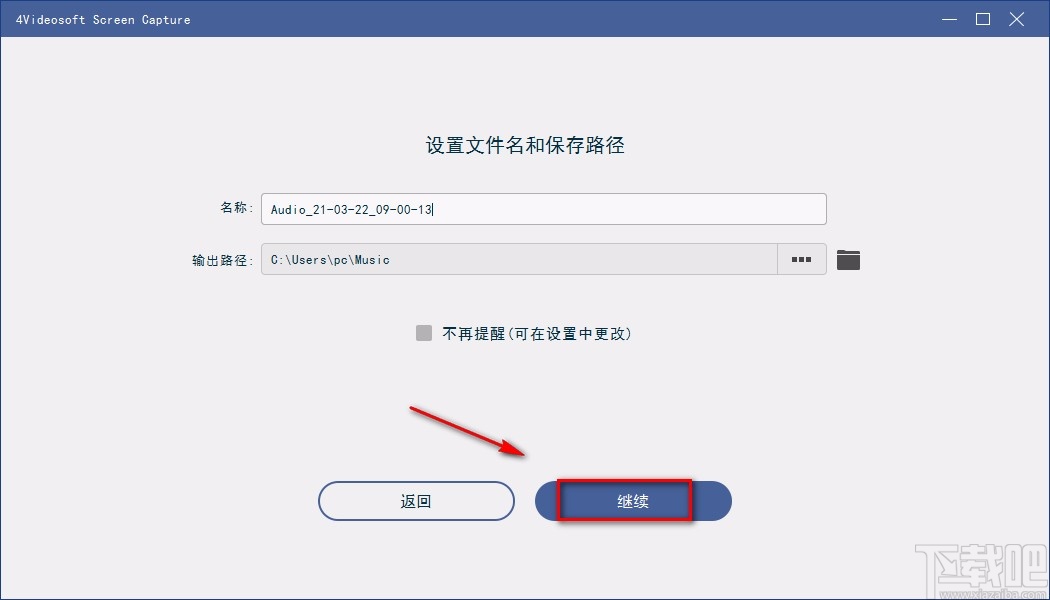
9.完成以上所有步骤后,我们在界面上就可以看到刚刚录制的音频文件了,这时候在界面右上方找到播放按钮,点击该按钮就可以播放录制的音频。
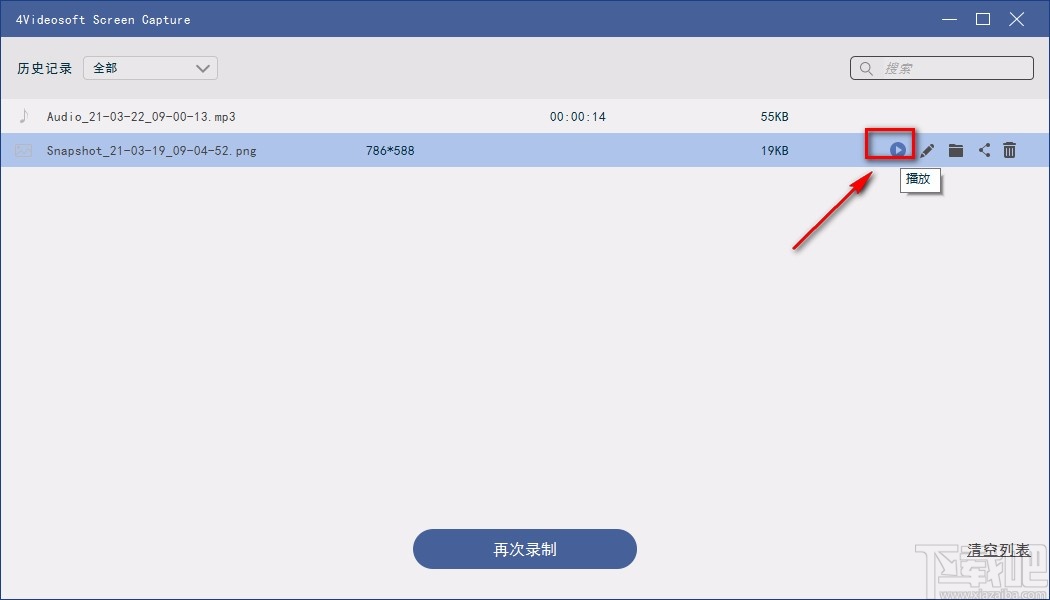
以上就是小编给大家整理的4Videosoft Screen Capture录制音频文件的具体操作方法,方法简单易懂,有需要的朋友可以看一看,希望这篇教程对大家有所帮助。